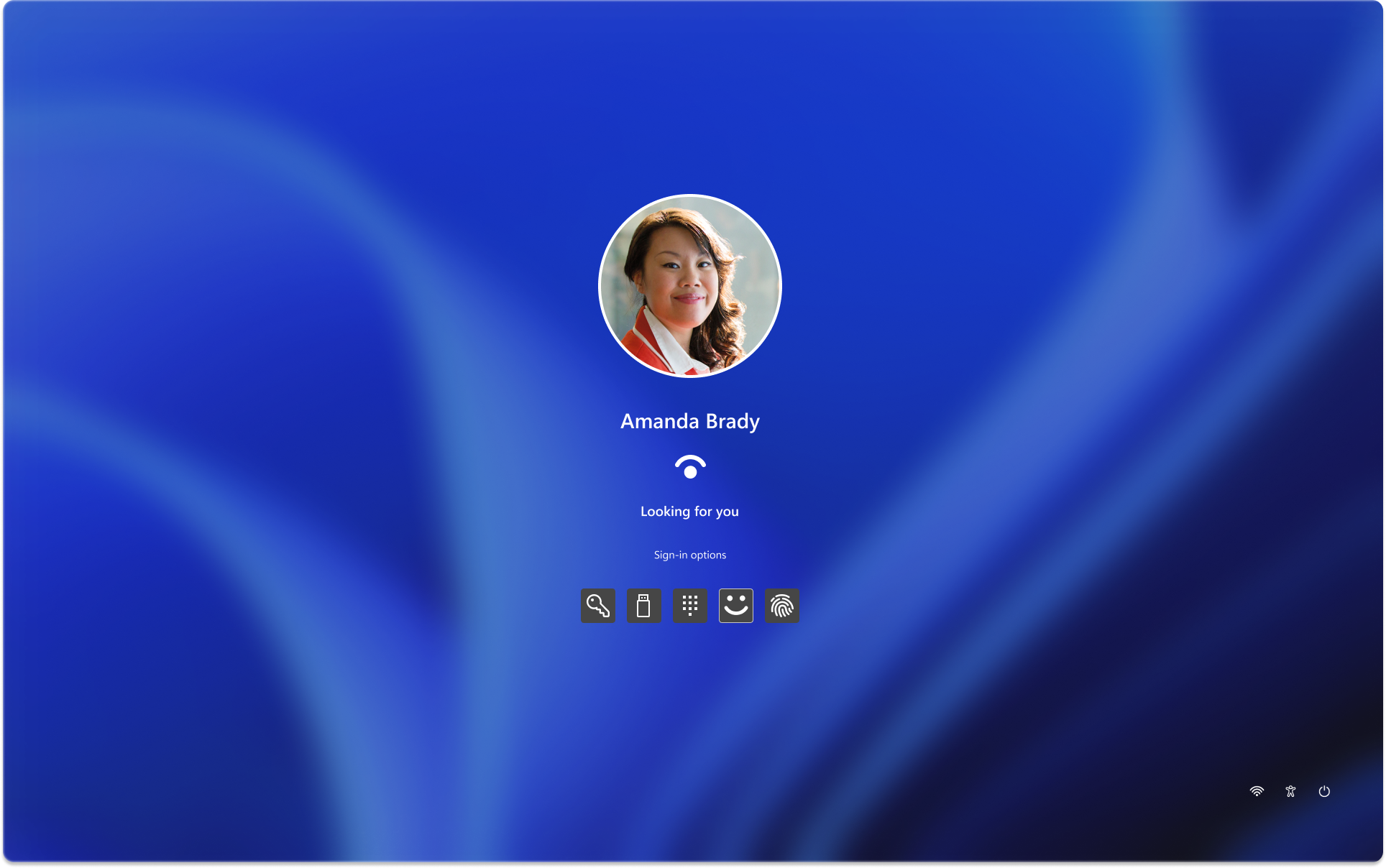Configurer Windows Hello
Applies To
Windows 11 Windows 10Windows Hello est un moyen plus personnel et plus sécurisé de se connecter à votre appareil Windows. Au lieu d’utiliser un mot de passe, avec Windows Hello, vous pouvez vous connecter à l’aide de la reconnaissance faciale, de l’empreinte digitale ou d’un code confidentiel.
Ces options facilitent et sécurisent la connexion à votre PC, car votre code confidentiel n’est associé qu’à un seul appareil et il est sauvegardé pour la récupération avec votre compte Microsoft.
Vous pouvez utiliser l’application Paramètres pour configurer et gérer Windows Hello.
-
Dans l’application Paramètres sur votre appareil Windows, sélectionnez Comptes > options de connexion ou utilisez le raccourci suivant :
-
Sous Méthodes de connexion , vous avez trois options pour vous connecter avec Windows Hello :
-
Sélectionnez Reconnaissance faciale (Windows Hello) pour configurer la connexion à la reconnaissance faciale avec la caméra infrarouge de votre PC ou une caméra infrarouge externe
-
Sélectionnez Reconnaissance des empreintes digitales (Windows Hello) pour configurer la connexion avec un lecteur d’empreintes digitales
-
Sélectionner un code confidentiel (Windows Hello) pour configurer la connexion avec un code confidentiel
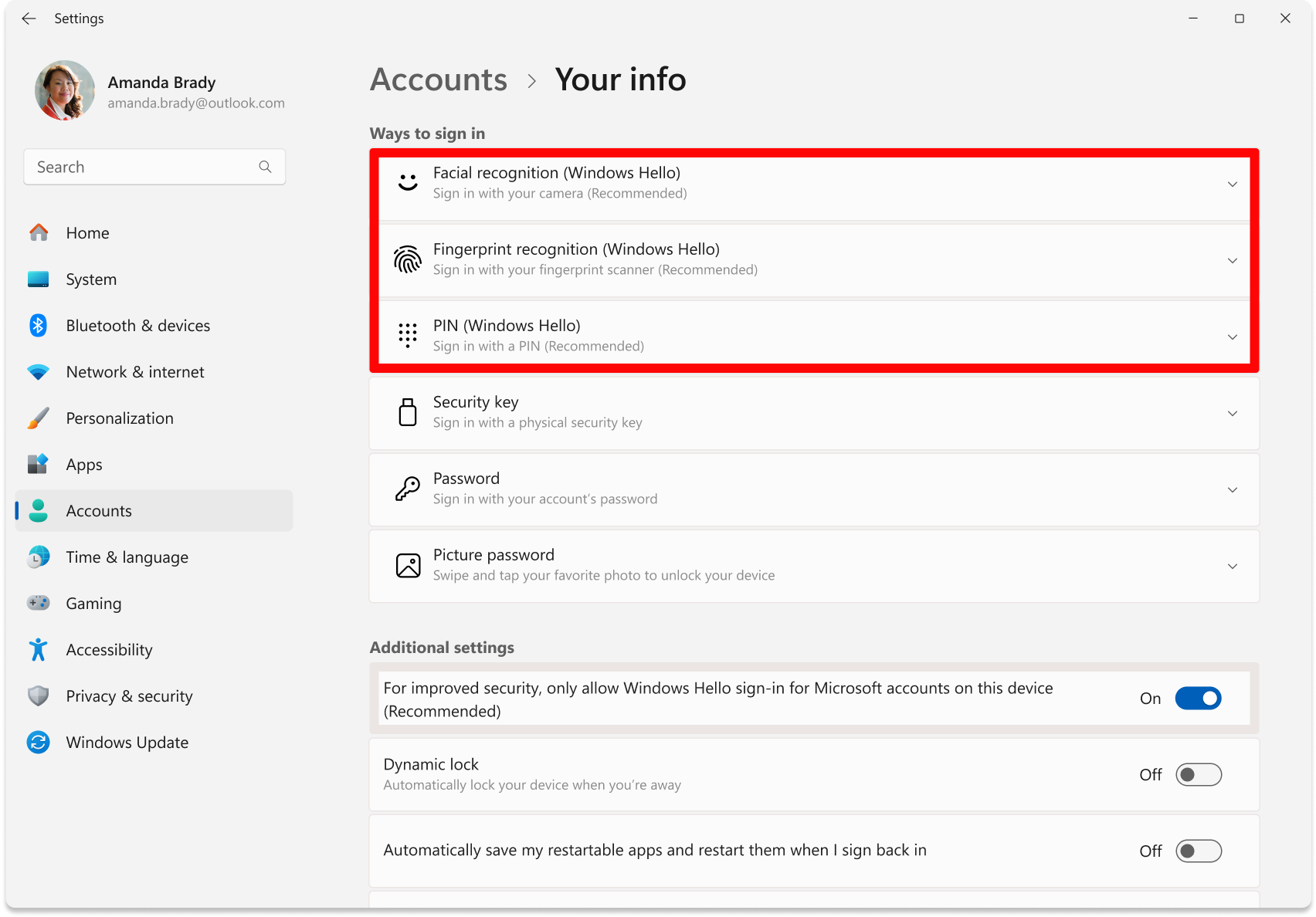
Important : La connexion avec votre visage nécessite une caméra compatible Hello. La connexion avec votre empreinte digitale nécessite que votre appareil dispose d’un lecteur d’empreintes digitales.Si votre appareil n’est pas venu avec l’un d’entre eux, vous pouvez en acheter un qui peut être connecté à votre appareil via USB auprès d’un certain nombre de revendeurs populaires.
-
-
Choisir une option et sélectionner Configurer
-
Suivez les instructions pour terminer la configuration de Windows Hello
Expérience de connexion
La prochaine fois que vous vous connecterez à votre appareil, vous pourrez utiliser la reconnaissance faciale, l’identification par empreinte digitale ou le code pin au lieu de votre mot de passe.